Heim >Entwicklungswerkzeuge >VSCode >Wie personalisieren produktive Entwickler VS-Code-Plugins und -Konfigurationen?
Wie personalisieren produktive Entwickler VS-Code-Plugins und -Konfigurationen?
- 青灯夜游nach vorne
- 2019-11-20 09:49:422691Durchsuche
Vor zwei Jahren habe ich Sublime Text aufgegeben und Visual Studio Code als meinen Code-Editor gewählt.
Ich verbringe jeden Tag bis zu 5–6 Stunden mit VS-Code, daher ist es sehr wichtig, die VS-Code-Konfiguration entsprechend meinen Anforderungen zu optimieren. In den letzten 2 Jahren habe ich verschiedene Plug-Ins und Konfigurationen ausprobiert und jetzt habe ich das Gefühl, dass alles perfekt ist. Es ist an der Zeit, meine Nutzungskenntnisse mit Ihnen zu teilen!
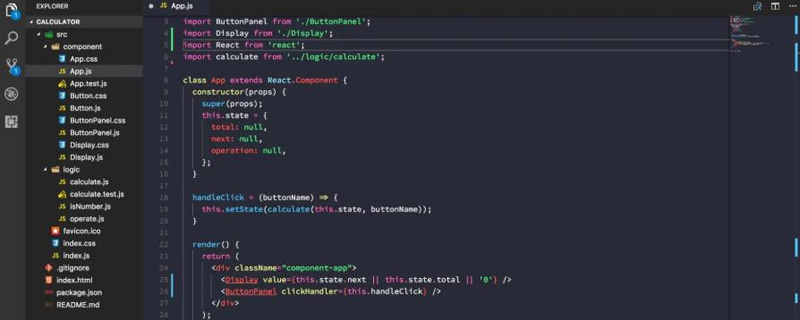
Plug-ins
VS Code verfügt über eine sehr umfangreiche Auswahl an Plug-ins. Hier empfehle ich einige meiner Favoriten VS-Code-Plugins.
Prettier Code Formatter
Downloads: 1,67 Millionen
Ich verwende Prettier, um meinen Code zu vereinheitlichen Wenn ich die HTML-/CSS-/JavaScript-Datei speichere, wird der Code automatisch formatiert. Auf diese Weise muss ich mir keine Gedanken über die Codeformatierung machen. Da Prettier selbst nicht personalisiert werden kann, kann es manchmal Unbehagen bereiten, aber es stellt zumindest sicher, dass Teammitglieder den Codierungsstil problemlos vereinheitlichen können.
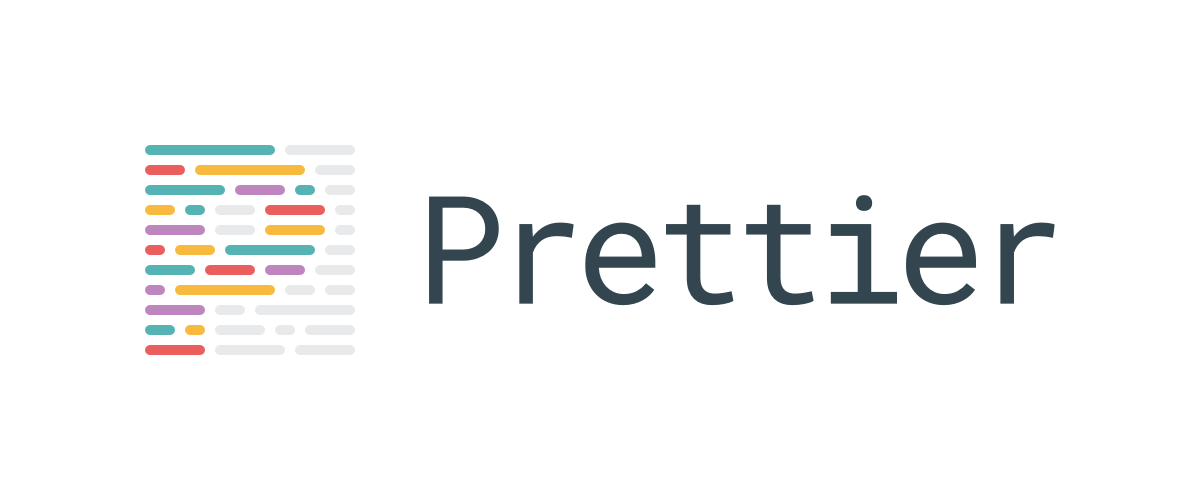
npm
Downloads: 1,19 Millionen
Das npm-Plug-in kann prüfen, ob das in package.json definierte npm-Modul mit dem tatsächlich installierten npm-Modul übereinstimmt:
Es ist in package.json definiert, aber nicht tatsächlich installiert
- Es ist nicht in package.json definiert, aber tatsächlich installiert
-
Die in package.json definierte Version stimmt nicht mit der tatsächlich installierten Version überein
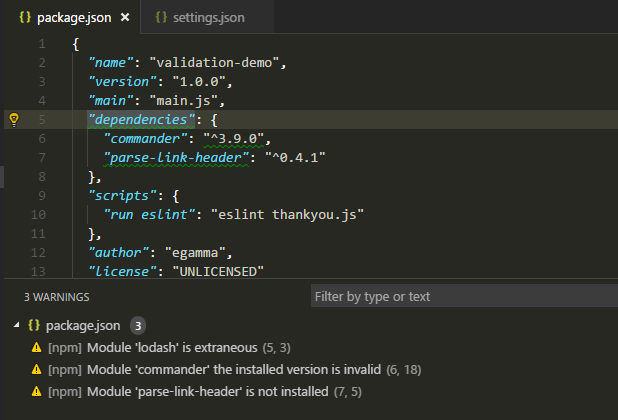
npm Intellisense
Downloads: 1,05 Millionen
Das npm Intellisense-Plugin indiziert package.json, sodass es automatisch vervollständigt werden kann, wenn ich ein Modul benötige.
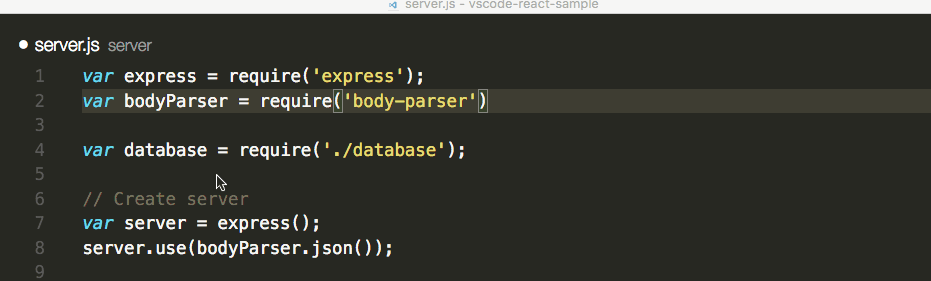
Bracket Pair Colorizer
Downloads: 950.000
Bracket Pair Colorizer kann passende Klammern im Code automatisch einfärben und durch verschiedene Farben unterscheiden, sodass wir den Anfang und das Ende eines bestimmten Codeblocks leicht identifizieren können.

Tag automatisch schließen
Downloads: 1,17 Millionen
Die Funktion des Plug-Ins „Auto Close Tag“ ist sehr einfach: Es kann das schließende Tag von HTML/XML automatisch vervollständigen.
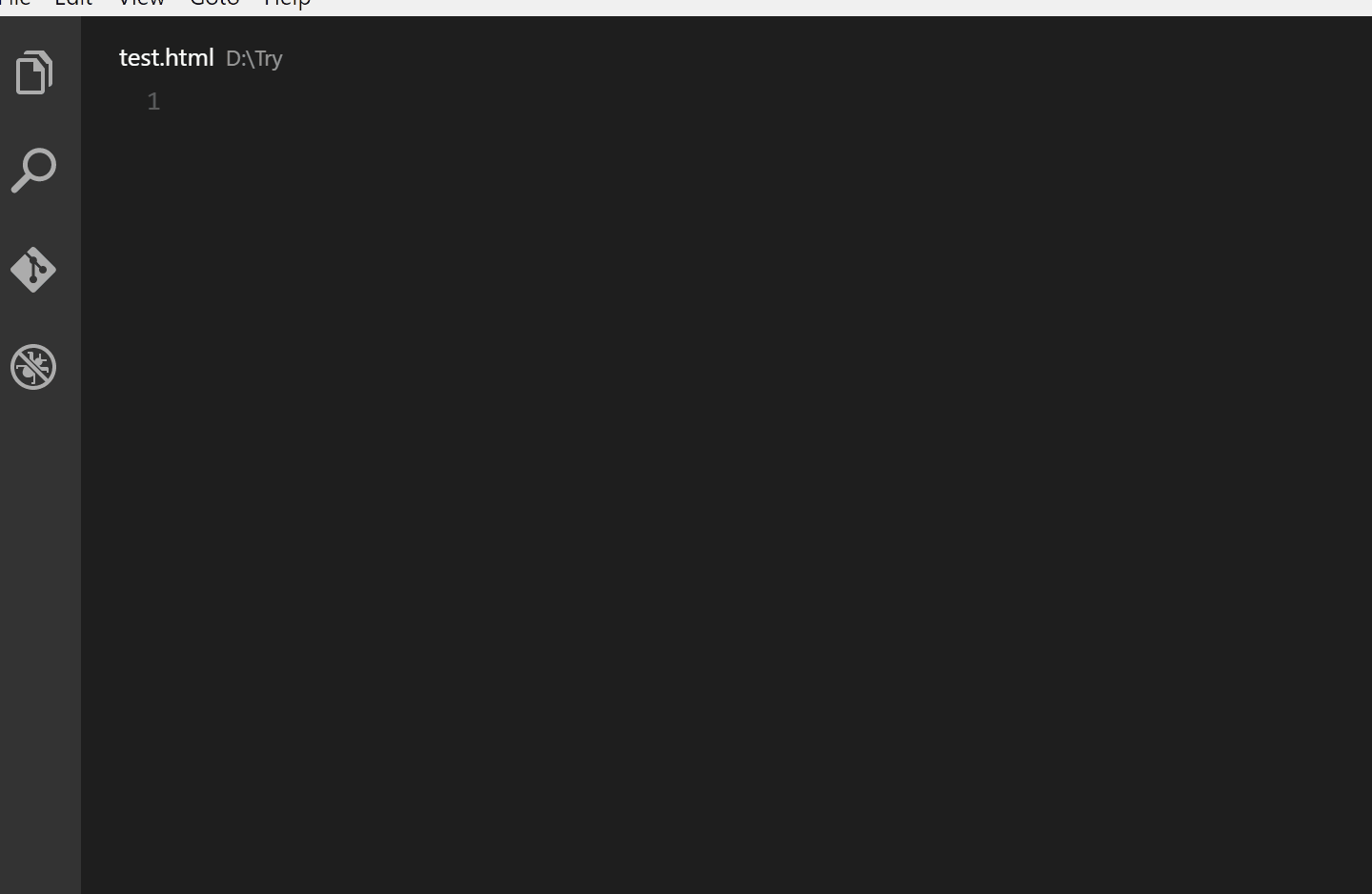
GitLens
Downloads: 1,64 Millionen
Ich mag Gitlens sehr, weil es mir hilft, den Änderungsverlauf des Codes schnell zu verstehen.
Current Line Blame: Zeigen Sie das Ende der aktuellen Codezeile an und sehen Sie sich den Namen, die Uhrzeit und die Informationen des letzten Commits an
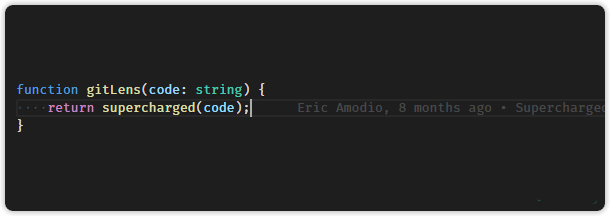
Current Line Hovers: Zeigen Sie die detaillierten neuesten Commit-Informationen im schwebenden Feld der aktuellen Codezeile an.
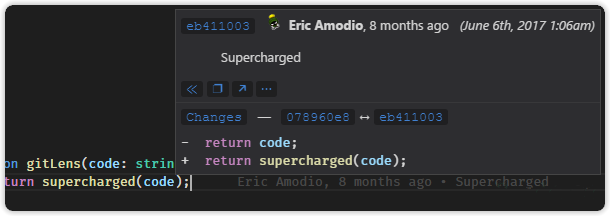
Markdown All in One
Downloads: 450.000
Das Markdown All-in-One-Plug-in hilft mir beim Schreiben von README-Dateien und anderen MarkDown-Dateien. Besonders gut gefällt mir der Umgang mit Listen und Tabellen.
Die numerische Reihenfolge der Liste automatisch anpassen
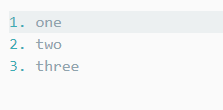
Die Tabelle automatisch formatieren
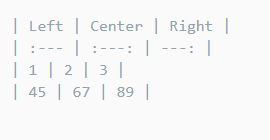
Benutzerkonfiguration
Zusätzlich zur Installation verschiedener Plug-Ins können wir unseren VS-Code auch personalisieren, indem wir die Benutzereinstellungen von VS-Code konfigurieren.
Schrifteinstellungen
Ich mag Schriftarten mit Ligaturen (Ligaturen, Ligaturen, Konjunktionen oder kombinierte Zeichen) sehr. Ligaturen kombinieren mehr als einen Buchstaben zu einem Glyphen. Ich verwende hauptsächlich Fira Code als Schriftart, die ich zum Programmieren verwende, wie im Bild unten gezeigt: =>===
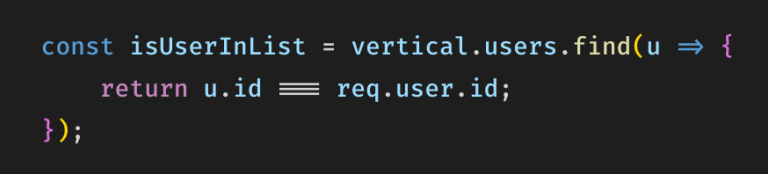 Meine Schriftartkonfiguration wie folgt:
Meine Schriftartkonfiguration wie folgt:
"editor.fontFamily": "'Fira Code', 'Operator Mono', 'iA Writer Duospace', 'Source Code Pro',
Menlo, Monaco, monospace",
"editor.fontLigatures": trueBezüglich der Einrückung habe ich es so konfiguriert:
"editor.detectIndentation": true, "editor.renderIndentGuides": false,
Wenn der Importpfad verschoben oder umbenannt wird, wird er automatisch aktualisiert:
"javascript.updateImportsOnFileMove.enabled": "always",
user-settings .json
Das Folgende ist meine VS-Code-Konfigurationsdatei
user-settings.json:{
"workbench.colorCustomizations": {
"activityBar.background": "#111111",
"activityBarBadge.background": "#FFA000",
"list.activeSelectionForeground": "#FFA000",
"list.inactiveSelectionForeground": "#FFA000",
"list.highlightForeground": "#FFA000",
"scrollbarSlider.activeBackground": "#FFA00050",
"editorSuggestWidget.highlightForeground": "#FFA000",
"textLink.foreground": "#FFA000",
"progressBar.background": "#FFA000",
"pickerGroup.foreground": "#FFA000",
"tab.activeBorder": "#FFA000",
"notificationLink.foreground": "#FFA000",
"editorWidget.resizeBorder": "#FFA000",
"editorWidget.border": "#FFA000",
"settings.modifiedItemIndicator": "#FFA000",
"settings.headerForeground": "#FFA000",
"panelTitle.activeBorder": "#FFA000",
"breadcrumb.activeSelectionForeground": "#FFA000",
"menu.selectionForeground": "#FFA000",
"menubar.selectionForeground": "#FFA000"
},
"editor.fontSize": 14,
"editor.lineHeight": 24,
// These are for subliminal, check them out.
"editor.hideCursorInOverviewRuler": true,
"editor.lineNumbers": "on",
"editor.overviewRulerBorder": false,
"editor.renderIndentGuides": false,
"editor.renderLineHighlight": "none",
"editor.quickSuggestions": true,
// end subliminal changes
"editor.fontFamily": "'Fira Code', 'Operator Mono', 'iA Writer Duospace',
'Source Code Pro', Menlo, Monaco, monospace",
"vsicons.projectDetection.autoReload": true,
"editor.formatOnPaste": false,
"editor.formatOnSave": true,
"editor.fontLigatures": true,
"prettier.tabWidth": 4,
"editor.wordWrap": "on",
"editor.detectIndentation": true,
"workbench.iconTheme": "eq-material-theme-icons-palenight",
"editor.minimap.enabled": false,
"editor.minimap.renderCharacters": false,
"prettier.parser": "flow",
"workbench.editor.enablePreview": false,
"emmet.includeLanguages": {
"javascript": "javascriptreact",
"jsx-sublime-babel-tags": "javascriptreact"
},
"emmet.triggerExpansionOnTab": true,
"emmet.showExpandedAbbreviation": "never",
"workbench.statusBar.visible": true,
"workbench.activityBar.visible": true,
"workbench.editor.showIcons": false,
"editor.multiCursorModifier": "ctrlCmd",
"explorer.confirmDelete": false,
"window.zoomLevel": 0,
"javascript.updateImportsOnFileMove.enabled": "always",
"materialTheme.accent": "Yellow",
"editor.cursorBlinking": "smooth",
"editor.fontWeight": "500"
}Wenn Sie weitere Tipps zur Verwendung von VS-Code erfahren möchten, können Sie es sich ansehen
. Ursprüngliche Adresse: http://tilomitra.com/vs-code-settings-and-extensions-for-faster-javascript-development/
Dieser Artikel ist eine kostenlose Übersetzung und der Das Urheberrecht liegt beim ursprünglichen Autor
Empfohlenes Tutorial:
Vscode-TutorialDas obige ist der detaillierte Inhalt vonWie personalisieren produktive Entwickler VS-Code-Plugins und -Konfigurationen?. Für weitere Informationen folgen Sie bitte anderen verwandten Artikeln auf der PHP chinesischen Website!

